目录
2.创建centos7目录,将镜像文件复制到centos7目录中
3、将anaconda-ks.cfg文件中的一段复制到ks.cfg的最后
1.创建一台虚拟机注意:内存要给到2G以上,网卡类型选择VMnet1,不要给镜像文件
一、PXE概述
1、PXE是什么
PXE是由Intel公司开发的网络引导技术,工作在C/S模式,允许客户机通过网络从远程服务器下载引导镜像,并加载安装文件或者整个操作系统。搭建PXE网络体系严格来说并不是一种安装方式,而是一种引导的方式,进行PXE安装的必要条件是要安装的计算机中包含一个PXE支持的网卡(NIC),即网卡中必须要有PXE Clinet。PXE(pre-boot Execution Environment)协议使计算机可以通过网络启动
2、PXE的优点
规模化: 同时装配多台服务器
自动化: 安装系统、配置各种服务
远程实现: 不需要光盘、U盘等安装介质
3、搭建PXE的前提条件
客户机的网卡支持PXE歇息,且主板支持网络引导
网络中有一台DHCP服务器以便为客户机分配地址、指定引导文件位置
服务器通过TFTP提供引导镜像文件的下载
4、kickstart概述
KickStart是一种无人职守安装方式
KickStart的工作原理是通过记录典型的安装过程中所需人工干预写的各种参数,并生成一个名为ks.cfg的文件;在其后的安装过程中(不只局限于生成KickStart安装文件的机器)当出现要求填写参数的情况时,安装成俗会首先去查找KickStart生成的文件,当找到合适的参数时,就采用找到的参数,当没有找到合适的参数时,才需要安装者手工干预。
这样,如果KickStart文件涵盖了安装过程中出现的所有需要填写的参数时,安装者完全可以只告诉安装程序从何处取ks.cfg文件,然后去忙自己的事情。等安装完毕,安装程序会根据ks.cfg中设置的重启选项来重启系统,并结束安装。
5、PXE服务器和客户机的工作过程
1.PXE客户机发出DHCP请求,向DHCP服务器申请IP地址。
2.DHCP服务器响应PXE客户机的请求,自动从IP地址池中分配一个IP地址给PXE客户机,并且告知客户机:TFTP服务器的IP地址和PXE引导程序文件pxelinux.0,默认在TFTP共享目录/var/lib/tftpboot/下
3.PXE客户机向TFTP服务器发起获取pxelinux.0引导程序文件的请求
4.TFTP服务器响应PXE客户机的请求,将其共享的pxelinux.0文件传输给PXE客户机
5.PXE客户机通过网络来启动到系统安装主界面
6.PXE客户机向文件共享服务器发起获取centos或windows系统安装文件的请求
7.vsftp文件共享服务响应PXE客户机的请求,将共享的系统安装文件传输给PXE客户机
8.PXE客户机进入到安装提示向导界面,用户需手动完成系统安装的操作
二、搭建PXE服务
所需的安装包
vsftpd //用来放置安装镜像,通过ftp访问镜像安装
dhcp.x86_64 12:4.2.5-7pd-3.0.2-27.el7.x86_64.r9.el7.centos //用来给客户机分配ip
syslinux-4.05-15.el7.x86_64.rpm //用来提供pxe的引导程序
tftp-server.x86_64 0:5.2-22.el7.rpm //用来提供引导镜像文件的下载
xinetd.x86_64 2:2.3.15-14.el7 //用来托管tftp
system-config-kickstart.noarch 0:2.9.7-1.el7.rpm //用来无人值守安装
1、环境准备
一台作为pxe服务器,一台作为裸金属客户机,绑定同一块网络适配器网关,裸金属客户机vmnet1网卡取消勾选dhcp配置
关闭selinux和防火墙
主机服务器地址:192.168.226.128 主机名:KY20
一台主机:
1:配置双网卡 一个作用是dhcp,一个是使用网络源安装环境包
1.1: NAT 192.168.226.128
1.2: VMnet1 192.168.100.100
2:DHCP部署
3:tftp-server 服务器通过 TFTP(Trivial File Transfer Protocol,简单文件传输协议)提供引导镜像文件的下载(默认共享目录/var/lib/tftpboot)。
4:syslinux //用来提供pxe的引导程序
5:xinetd //用来托管tftp
6:vsftpd //用来放置安装镜像,通过ftp获取镜像安装文件
7:kickstart //用来无人值守安装 (定义模板-应答文件 白屏点点点定义安装向导中选择的模板)
虚拟机设置


2、复制配置信息到ifcfg-ens37并进行修改



3、配置DHCP服务






4、 安装TFTP服务



5、准备PXE引导镜像文件pxelinux.0




6、配置启动菜单文件
启动菜单用来指导客户机的引导过程,包括如何调用内核,如何加载驱动。默认的启动菜单文件为 default,应放置在 tftp 根目录的 pxelinux.cfg 子目录下,典型的启动菜单配置可参考以下操作自动或手动建立。
至于为什么要是/var/lib/tftpboot/pxelinux.cfg/default文件,因为是由pxelinux.0这个文件决定好的
1、手动创建pxelinux.cfg

2、手工配置defaule菜单文件

7、安装FTP服务,准备centos7安装源
1.安装vsftpd服务

2.创建centos7目录,将镜像文件复制到centos7目录中

3.启动vsftpd服务

8、实现Kickstart无人值守安装
1.安装system-config-kickstart工具

2.虚拟机打开应用程序中的系统工具,点击kickstart









3、将anaconda-ks.cfg文件中的一段复制到ks.cfg的最后
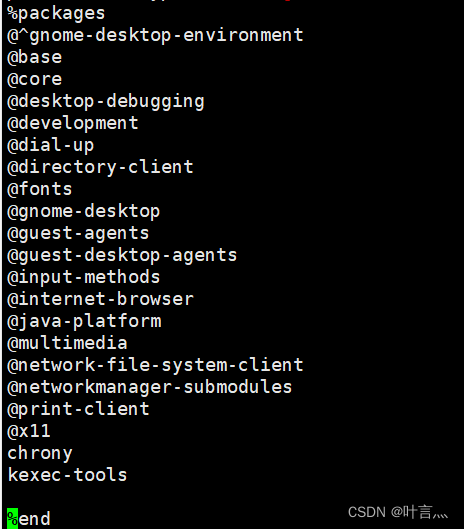
4、添加 ks 引导参数至引导菜单文件default

9、验证
1.创建一台虚拟机
注意:内存要给到2G以上,网卡类型选择VMnet1,不要给镜像文件
2、虚拟机完成自动安装






















 4335
4335











 被折叠的 条评论
为什么被折叠?
被折叠的 条评论
为什么被折叠?








